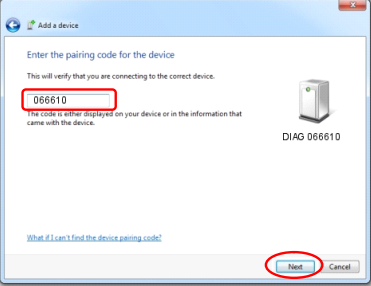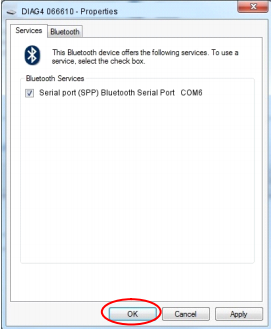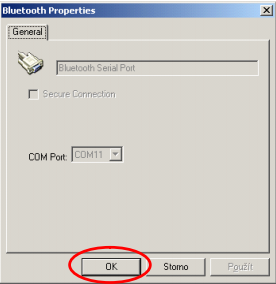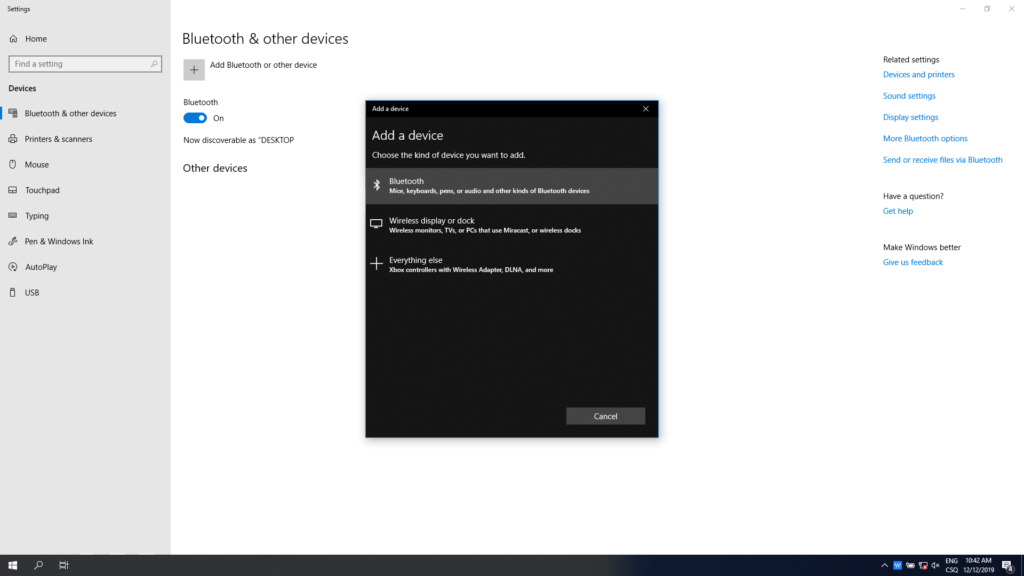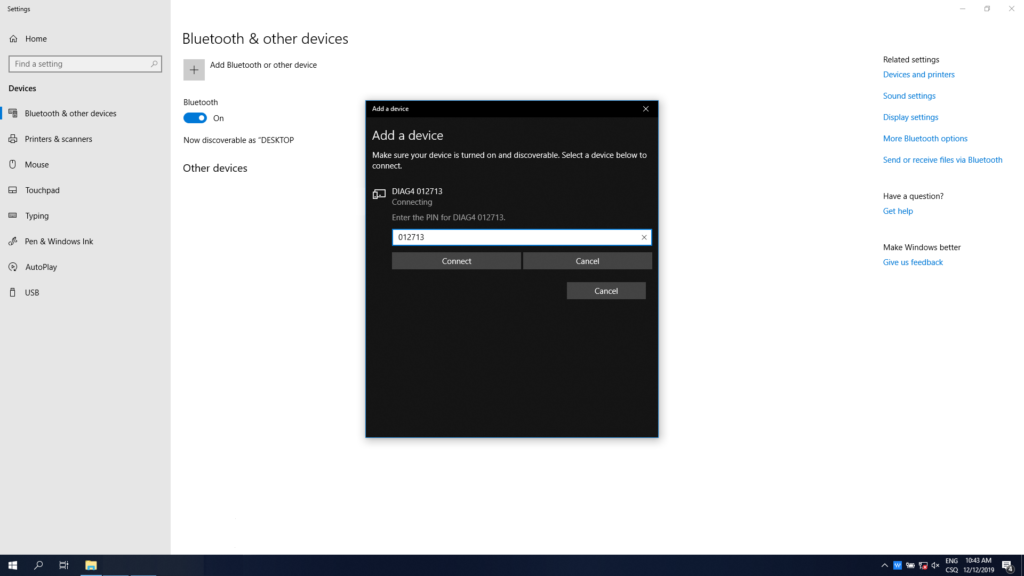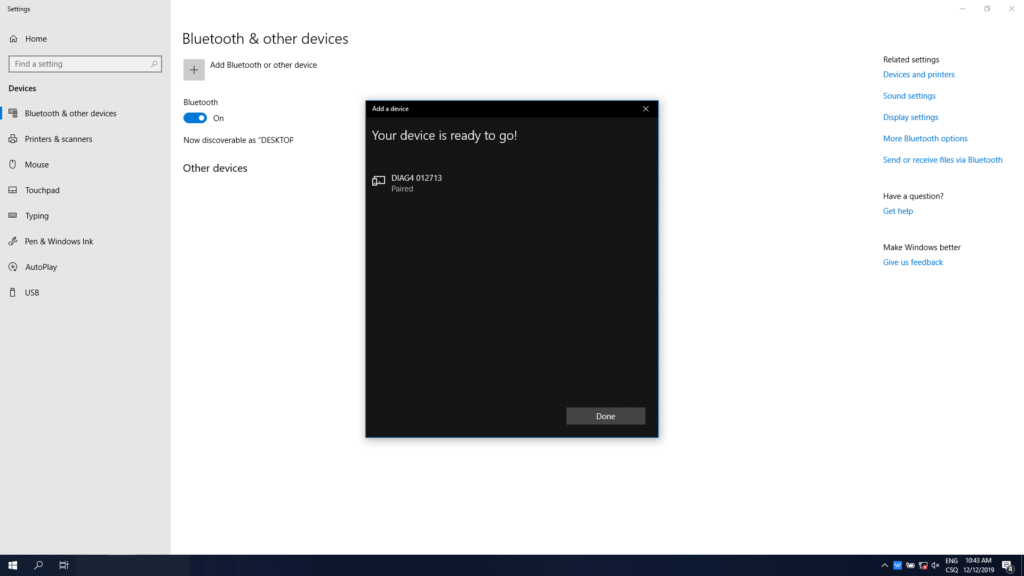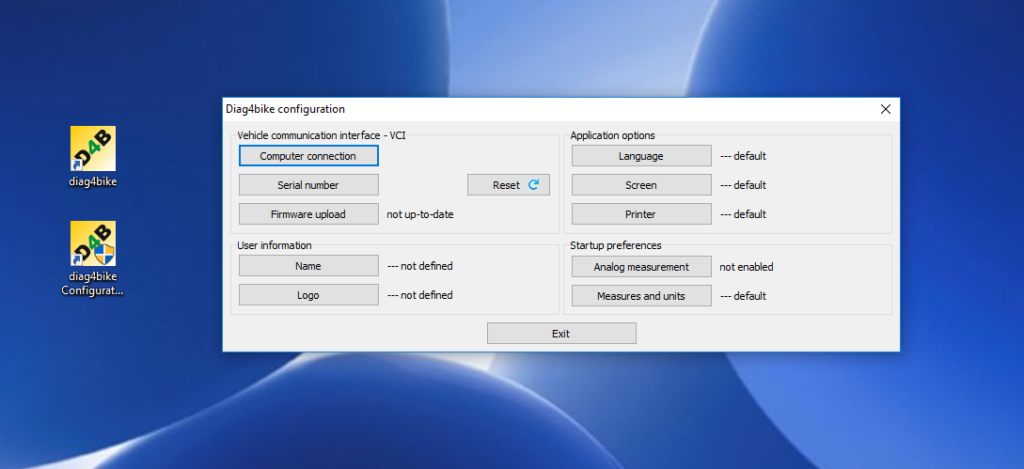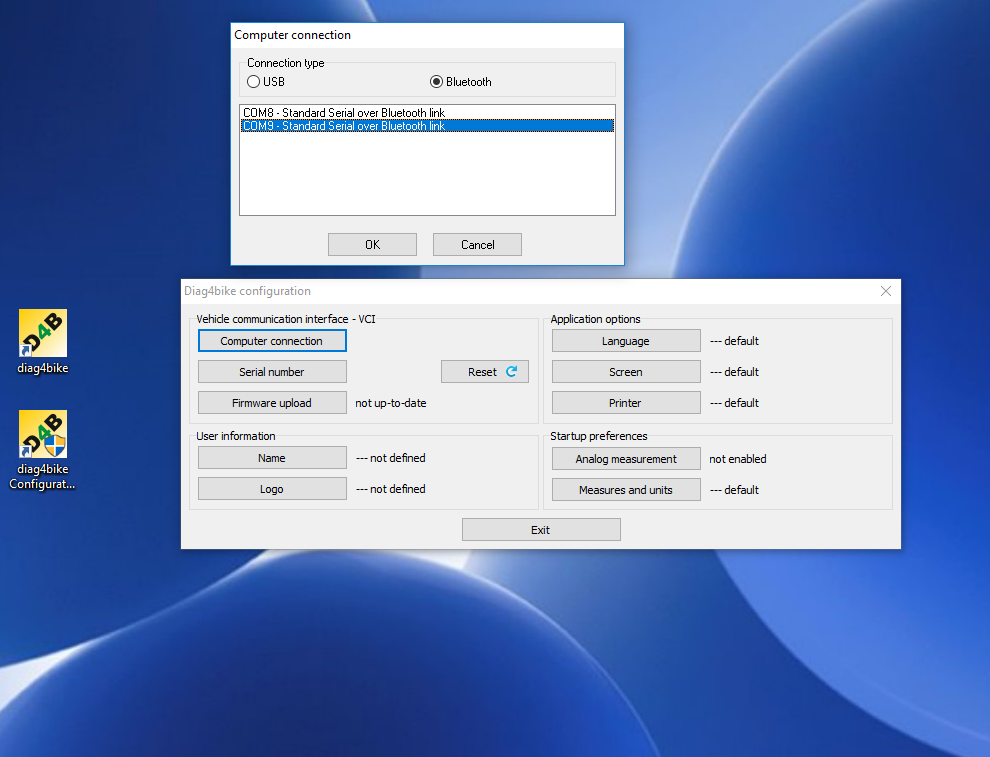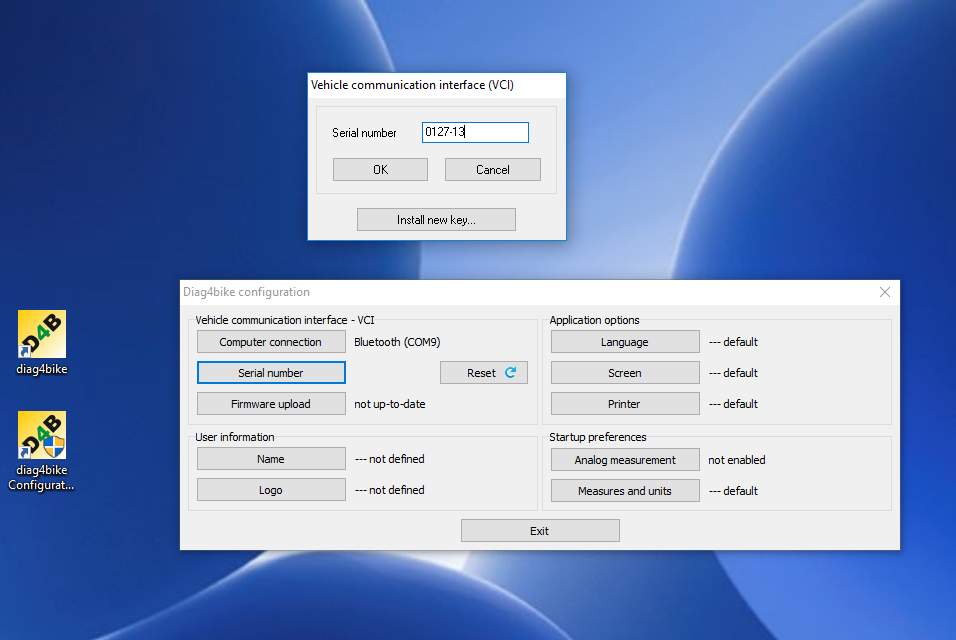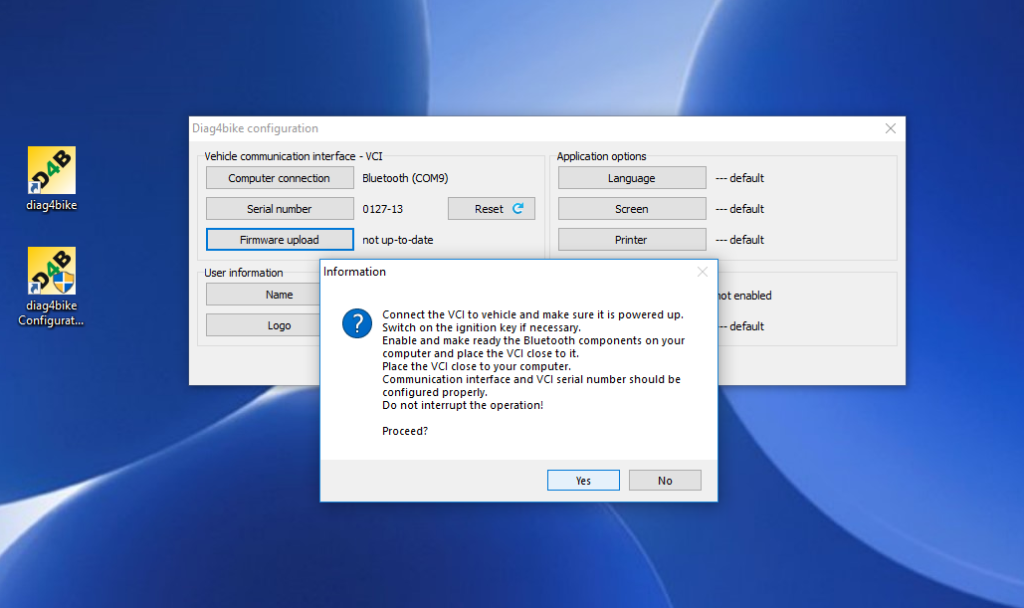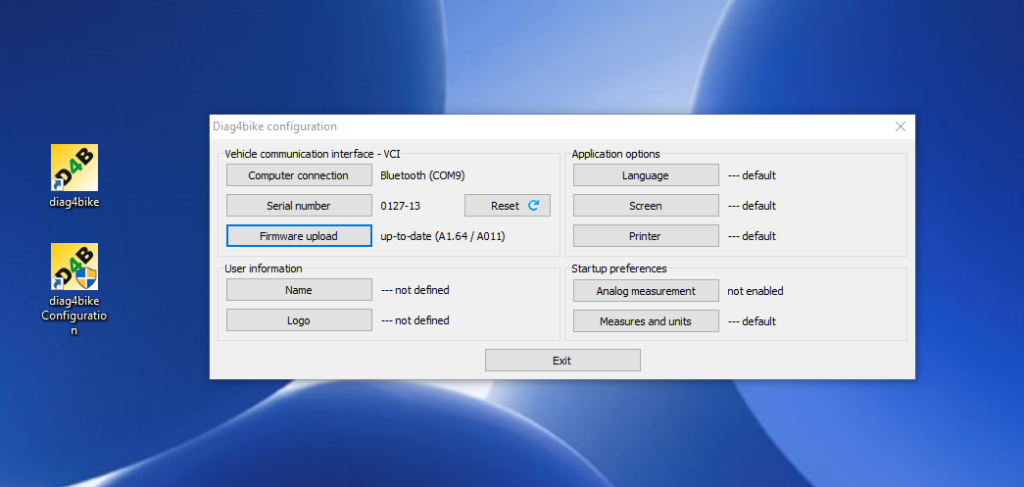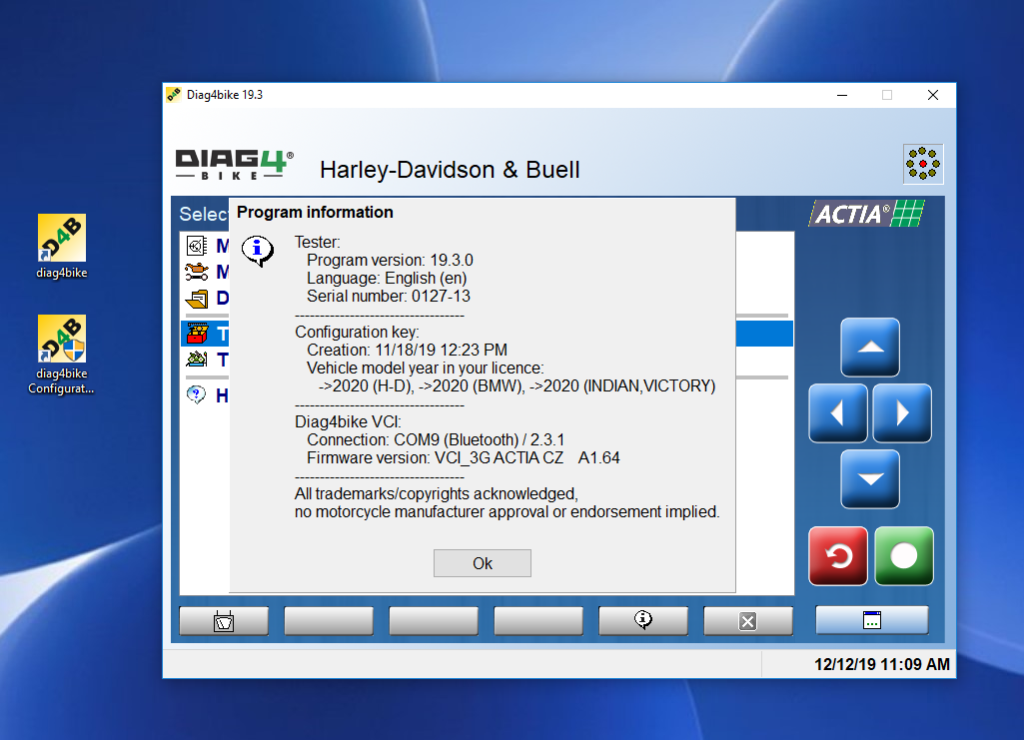CONFIGURACIÓN DE LA INTERFAZ DE COMUNICACIÓN BLUETOOTH
Aviso: Antes de proceder a la configuración de Bluetooth del aparato de comunicación es indispensable conectarlo primero con el vehículo.
Para el buen funcionamiento de la aplicación con la interfaz de comunicación mediante la tecnología sin cable Bluetooth, es indispensable configurar la conexión de manera correcta. Para esto, el ordenador deberá disponer del hardware necesario. En muchos ordenadores portátiles, el hardware ya está instalado de modo interno; para los demás hace falta un dispositivo externo, por lo general es una llave USB.
Es necesario que ese dispositivo apoye el perfil de puerto serial (Serial Port Profile – SPP). El procedimiento específico variará según el sistema operativo de ordenador y el software de apoyo del dispositivo Bluetooth en el ordenador, denominado Bluetooth stack.
Generalmente, es necesario encontrar el dispositivo, emparejarlo correctamente con el PC, asignarle el servicio de canal serial e identificar el puerto de comunicación asignado. Para emparejarlo hay que introducir la contraseña que para cada interfaz de comunicación resulta de su número de serie, p.ej. para el número de serie 0666-10 la contraseña será el 066610 (es decir seis cifras sin guión). Este procedimiento general será aclarado más adelante en algunos ejemplos concretos. En caso de cualquier dificultad hay que proceder según el manual de operación del software y del dispositivo correspondiente.
BLUETOOTH STACK BAJO EL SISTEMA OPERATIVO MICROSOFT WINDOWS 7
Aviso: Aplicable para visualizar Paneles de Control en el modo Panel de Control Principal.
Para añadir y configurar el dispositivo Bluetooth mediante servicios estándar del sistema operativo Windows 7, hay que elegir la opción: Paneles de control/Hardware y sonido/Dispositivos e impresoras/Añadir Bluetooth En la ventana siguiente aparecerán dispositivos Bluetooth localizados y el dispositivo de comunicación es identificado con el icono (ver Fig. 25)
Fig.25
Tras haber elegido la figura (el icono) del dispositivo de comunicación y al presionar el botón Siguiente, el asistente procederá a requerir el tipo de emparejamiento. Al elegir «Utilizar mi propia contraseña» se visualizará el requerimiento para introducir la contraseña para el emparejamiento del dispositivo (ver Fig. 26)
El «emparejamiento» correcto viene identificado mediante un aviso en la pantalla.
El puerto de comunicación asignado se puede visualizar tras haber elegido: Paneles de Control/Hardware y sonido/Dispositivos e impresoras presionando el botón derecho del ratón sobre el dispositivo respectivo, eligiendo la opción Propiedades y la pestaña Services (ver Fig. 27)
WIDCOMM VERSIÓN 5.1
Mediante el icono Bluetooth en la zona de notificaciones (o mediante el menú «Inicio“, «Programas“) abrir el directorio «My Bluetooth Places“ y elegir la opción «Find Bluetooth Devices“. El asistente abrirá el directorio y entre los dispositivos detectados debería aparecer la interfaz de comunicación identificada con la denominación DIAG4 y N° de serie. El menú local se puede visualizar tras haber presionado el botón derecho del ratón; mediante la opción «Pair Device“ se procederá al emparejamiento (para la contraseña utilizar el número de serie, en nuestro caso el 066610).
Tras un clic doble sobre el icono (ver a la derecha) se visualizarán los servicios disponibles del dispositivo lo que corresponde sólo al perfil de puerto serial.
En el menú local, mediante la opción «Properties“, se puede visualizar el puerto serial asignado; en el ejemplo indicado es COM11. Con un clic doble se puede establecer la conexión y controlar su funcionalidad, visualizar la fuerza de la señal, etc.
BLUESOLEIL VERSIÓN 2.7
Una vez terminada la búsqueda de los dispositivos cercanos, en el panel principal de la aplicación aparecerá también la interfaz de comunicación identificada con la denominación DIAG4 y su número de serie (en la figura de ejemplo es el 0666-10). Desplegar el menú local con el botón derecho del ratón y elegir «Pair device“ para proceder al emparejamiento. Introducir la contraseña (066610) y, a continuación, un signo rojo correspondiente aparecerá junto al icono del dispositivo (ver la figura a la derecha).
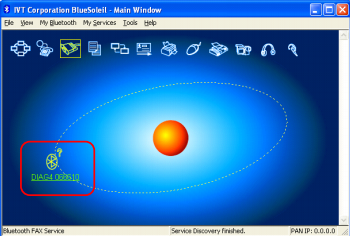
Ahora hace falta configurar el dispositivo de modo que siempre se conecte correctamente como un puerto serial según los requerimientos de la aplicación.
Para esto hay que elegir la opción «Tools“ del menú principal, a continuación «Configuration“ y „Quick connect …“. Con el botón «Assign“ el dispositivo requerido será asignado a uno de los puertos seriales con el servicio SPP. El resultado corresponderá a una situación similar a la indicada en la figura siguiente.
La aplicación utilizará el puerto serial virtual COM8 para la comunicación. Se puede hacer el control al establecer la conexión con la interfaz de comunicación.
New device
PIN for Diag4bike
Paired Diag4Bike
Settings Bluetooth
Select comport Bluetooth
Serial number Diag4bike
Upload Firmwaru
Diag4Bike is ready